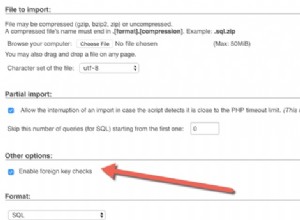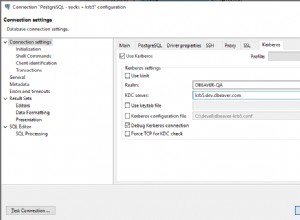¡La estructura de un campo dentro de una tabla de base de datos se puede modificar fácilmente! Hay una serie de razones por las que una columna debería modificarse. Por ejemplo, si los valores existentes debían modificarse para actualizar los datos, si se necesitaba una reestructuración de las tablas o incluso para ayudar con la optimización. PhpMyAdmin hace que la modificación de campos en las tablas de la base de datos sea muy sencilla de lograr.
Esta guía asume que ya ha iniciado sesión en PhpMyAdmin. Ahora veremos cómo modificar una columna dentro de una tabla.
Comenzando en la página de inicio de PhpMyAdmin, haga clic en el nombre de la base de datos donde reside la tabla. Hemos seleccionado la base de datos lwtest_wpdb.
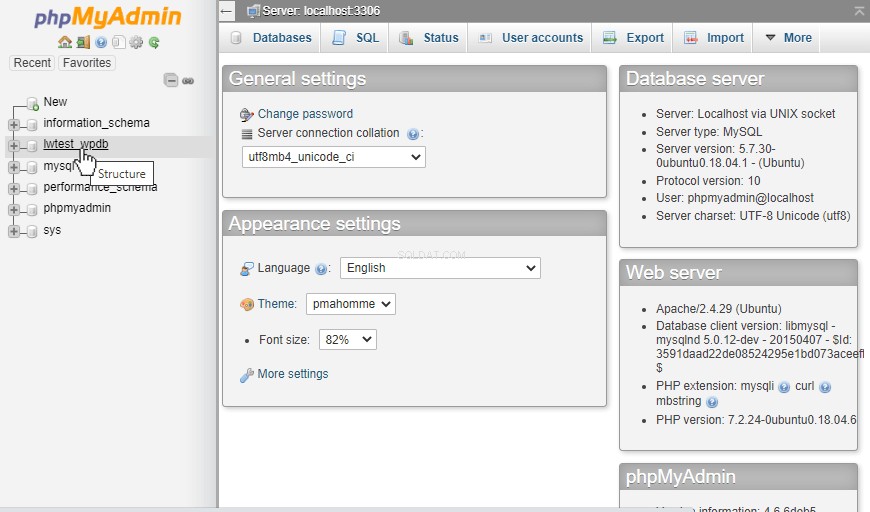
A continuación, haremos clic en el nombre de la tabla. En este caso, seleccionamos wp_options.
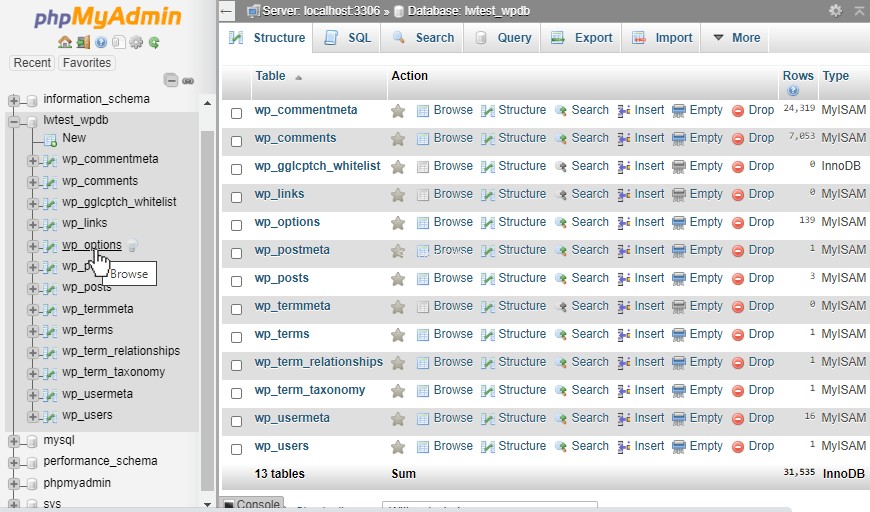
Luego, haremos clic en la pestaña Estructura.
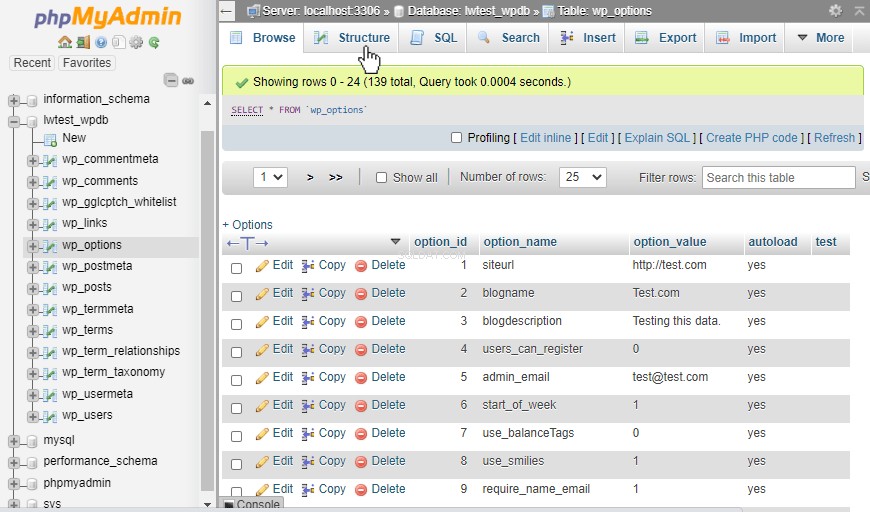
En la página Estructura, enumera los campos de columna existentes y los atributos que cada uno está configurado actualmente para usar. Para comenzar la modificación, marque la casilla junto al nombre de la columna de uno o más campos que deben modificarse. En nuestro caso, seleccionamos la columna de prueba. Ahora, haga clic en el enlace Cambiar opción debajo de la lista de tablas.
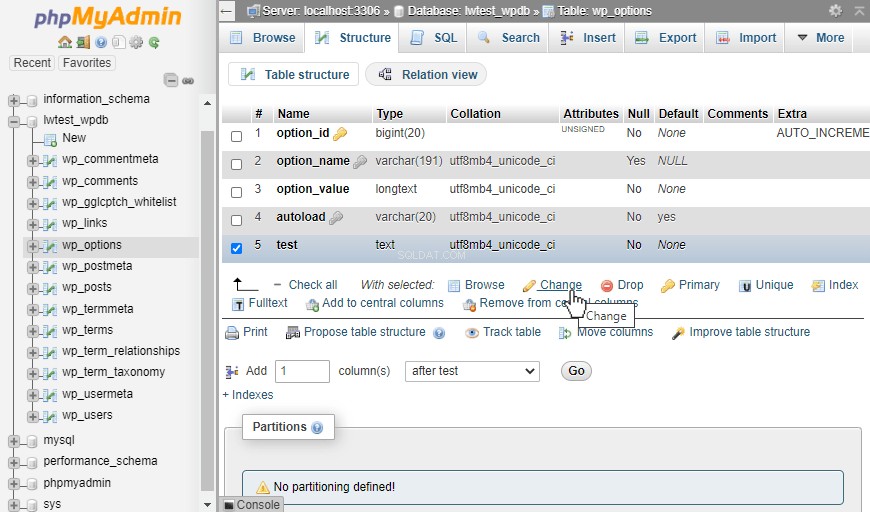
La página que ahora se abre es similar a la página cuando se configura una nueva columna en PhpMyAdmin, pero llena los atributos de la columna seleccionada. A continuación, cambiamos el nombre de "test" a "test_new", y el tipo de datos de "TEXT" a "CHAR", y establecemos la longitud en 30.
PhpMyAdmin intenta validar los datos cuando intenta guardar los cambios, por lo que si los registros existentes tienen valores que no serían adecuados para la nueva configuración, proporcionará un error para informarnos. Por ejemplo, si los registros fueran todas palabras e intentáramos cambiar el tipo de datos a un número entero, daría un error. Podemos continuar realizando otros cambios según sea necesario y, una vez completados, podemos hacer clic en el botón Guardar.
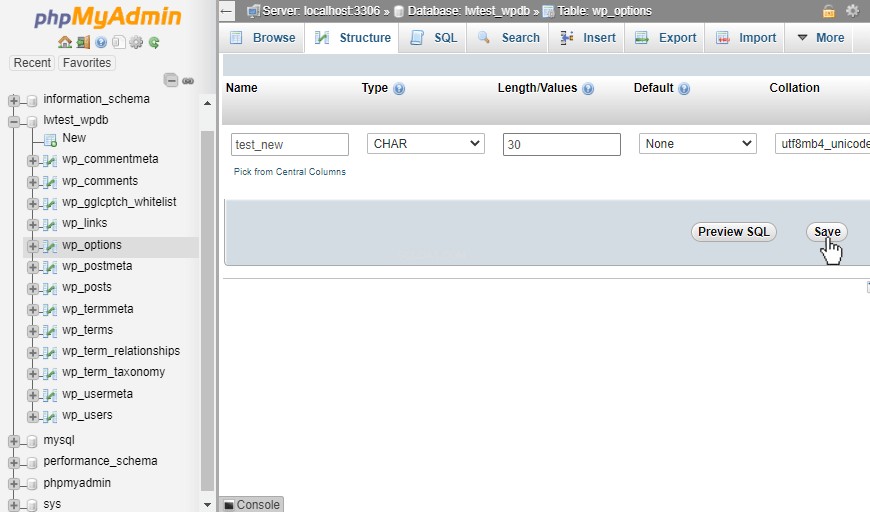
Nuestros valores se ven bien, por lo que la página nos informa que la tabla se modificó correctamente a través de la notificación de verificación verde que indica "La tabla wp_options se modificó correctamente ". También veremos que el test_new ¡El campo ahora usa valores char que pueden tener hasta 30 caracteres de longitud!
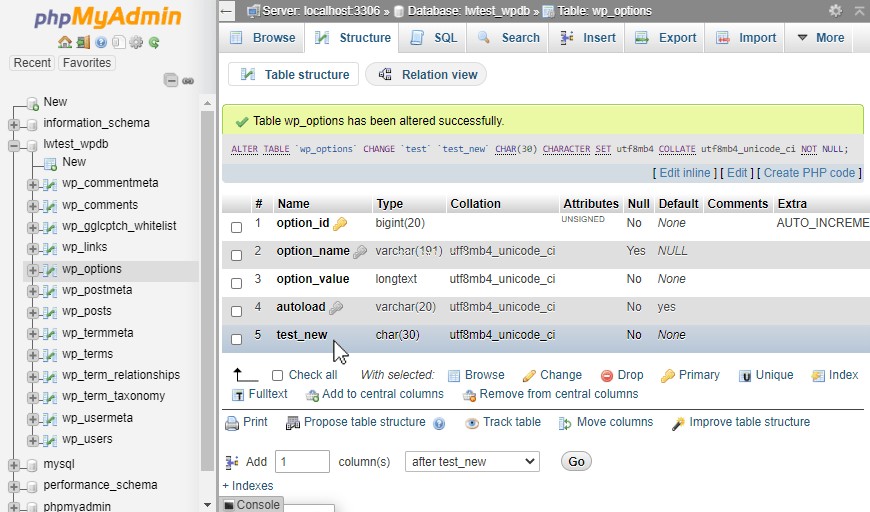
Nuestros equipos de soporte están llenos de talentosos técnicos de Linux y administradores de sistemas que tienen un conocimiento profundo de múltiples tecnologías de alojamiento web, especialmente las que se analizan en este artículo.
Si usted es un servidor VPS totalmente administrado, una nube dedicada, una nube privada de VMWare, un servidor principal privado o un propietario de un servidor dedicado y no se siente cómodo con la realización de cualquiera de los pasos descritos, nos pueden contactar por teléfono al 800.580.4985, un ticket de chat o soporte para ayudarlo con este proceso.